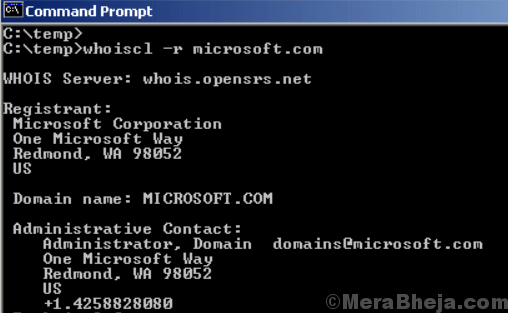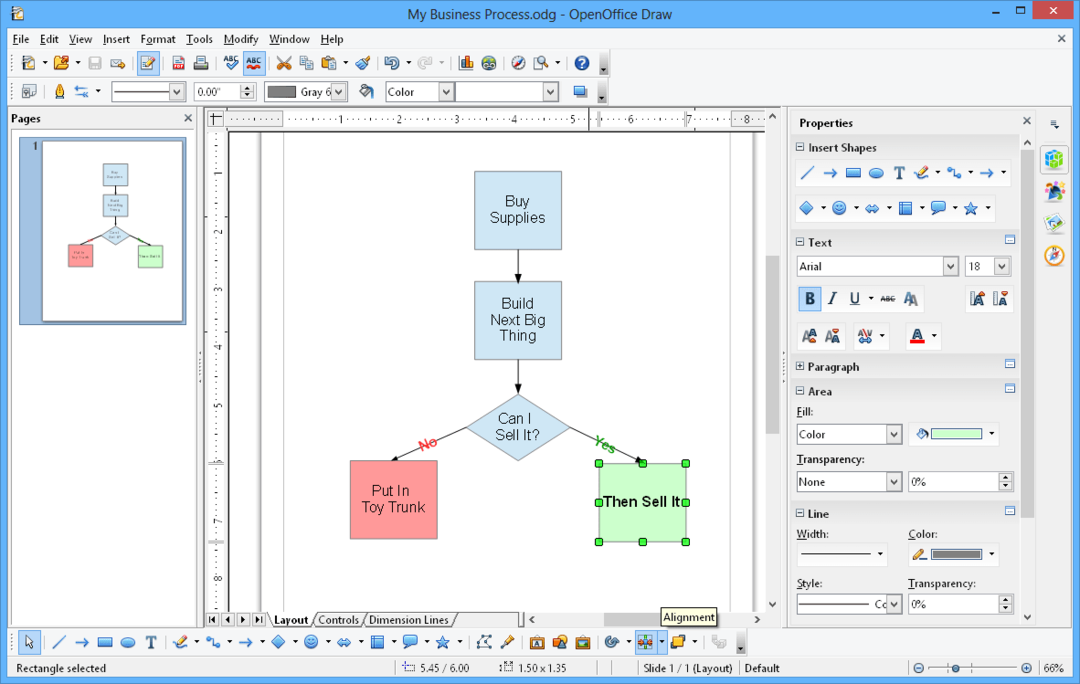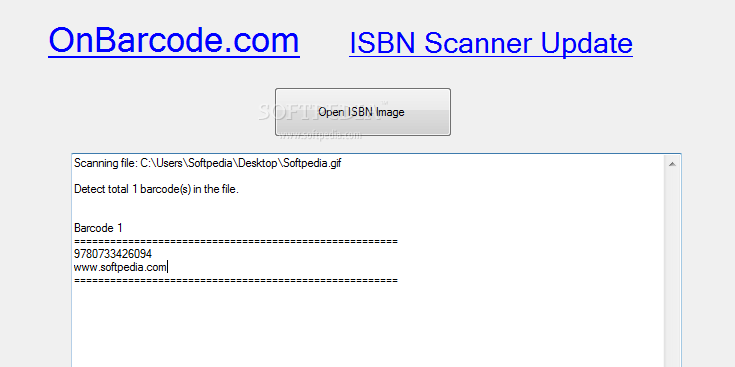SSD (solid-state drive) is onlangs op de markt verschenen als betere high-end alternatieven voor harde schijven (HDD). SSD wordt soms ook wel een solid-state schijf genoemd. SSD is erg snel in vergelijking met harde schijven bij verschillende parameters en biedt betere prestaties. Maar de kosten van SSD zijn relatief hoger. Voor alle gebruikers die zich zorgen maken over de kosten, kunnen genoegen nemen met een halverwege en een Hybride rit naar huis nemen. De integratie van beide schijven wordt Hybride aandrijving genoemd. Deze schijf heeft een aantal functies van beide schijven.
SSD's staan bekend als prestatieverhogers voor uw machine, maar de vraag is of SSD volledig betrouwbaar is zoals HDD's. In dat geval kan zelfs op HDD niet volledig worden vertrouwd. Aan het eind van de dag weten we dat het allebei slechts apparaten zijn. Maar de verantwoordelijkheid om ze in goede gezondheid te houden ligt bij ons en preventieve actie wordt altijd aanbevolen. We zullen dus bespreken welke maatregelen kunnen worden genomen om SSD in goede staat te houden, de levensduur ervan te waarborgen en onze belangrijke gegevens te beschermen.
Zie ook: -12 Beste goedkope single-board mini-pc's
Er zijn bepaalde tools op de markt die ons kunnen helpen om SSD in een goede staat te houden en te voorkomen dat deze crasht, en ook om de prestaties en het uithoudingsvermogen te verbeteren.
We zullen deze tools één voor één bespreken: -

CrystalDiskMark (CDM) is een van de beste tools die op de markt verkrijgbaar zijn om de status van de SSD op uw computer te controleren. Bij het meten van de prestaties houdt CDM rekening met verschillende parameters. Basis lees- en schrijfsnelheid kan worden berekend door CDM. De lees- en schrijfsnelheid kan 'Sequentieel' of 'Random' zijn. Met de verkregen cijfers kunt u benchmarken. De snelheden worden berekend door de eenheid 'Megabytes per seconde'. Het zal u ook vertellen over schijfbewerkingen.
CrystalDiskMark (CDM) wordt gratis geleverd en kan u de snelheid laten controleren met betrekking tot schrijven en lezen met andere schijven. Over het algemeen is CDM software die ook wordt gebruikt om een verscheidenheid aan andere hardware te benchmarken, zoals geheugenkaarten, harde schijven (mechanisch), RAM-schijven en USB-drives. De tool heeft dus veel flexibiliteit met verschillende beschikbare schijven. Er is een bereik beschikbaar voor maat met CDM om de controle uit te voeren. Het is tussen de 50 MB en 4 GB. U heeft de vrijheid om het aantal passen te kiezen dat u tussen de controles wilt ontvangen. Over het algemeen geldt dat als de nauwkeurigheid werd geanalyseerd, de test met meer passes meer nauwkeurigheid opleverde dan de tests met minder passes. Het aantal runs mag je zelf kiezen en het is beter om het aantal op drie te houden.
U kunt dus ofwel afzonderlijk testen ofwel een volledige volledige test in één keer maken. De gebruiker heeft ook nog een andere keuzevrijheid bij het gebruik van CDM, hij kan de gegevens in een binaire vorm van enen en nullen kiezen of ervoor kiezen om de gegevens willekeurig in te voeren. De invoer heeft de neiging om de uitvoer bij hardwarecompressie te beïnvloeden. Installatieprogramma's en draagbare versies van CDM kunnen eenvoudig worden verkregen.
Hieronder volgen de soorten tests die beschikbaar zijn: -
Alle
Sequentieel - U kunt hogere resultaten van deze test verwachten.
512k-test
4K-tests – Als de bestandsgroottes groot zijn, verdient deze test de voorkeur.
4k QD – Bekend als wachtrijdiepte. Bekend om de volledige capaciteit te gebruiken om de test uit te voeren.
Opgemerkt moet worden dat CDM alleen beschikbaar is met het Microsoft Windows-besturingssysteem.

AS SSD Benchmark is een van de best beoordeelde tools om de status van uw schijf te controleren. De snelheid van uw schijf is erg cruciaal en u moet alle mogelijke zorg besteden om ervoor te zorgen dat uw schijf te allen tijde levert wat u nodig heeft. U kunt willekeurige 'lees- en schrijf'-prestaties testen en ook sequentiële 'lees- en schrijf'-prestaties. Beide tests, Random en Sequential, kunnen worden uitgevoerd zonder het gebruik van de cache.
AS-SSD Benchmark voert de tests uit en vindt de benodigde toegangstijd voor SSD. 1 of 64 threads kunnen door de software worden gebruikt om de test uit te voeren. Het gedrag van de schijf kan ook worden gecontroleerd door een aanvullende test met AS SSD Benchmark. U hoeft deze software niet op uw computer te installeren; u kunt de software heel goed uitvoeren zonder de machine te hoeven installeren. De software vertelt u ook hoeveel SSD's er in uw machine zitten, zonder dat u de gegevens hierover handmatig hoeft in te voeren.
Zodra de AS-SSD-benchmark u het aantal beschikbare SSD's op uw computer vertelt, kunt u verder gaan met testen. U kunt de SSD selecteren die u wilt testen en de software opdracht geven om de tests uit te voeren.
Er zijn drie soorten tests die met de software kunnen worden uitgevoerd. SEQ is een test die kan worden uitgevoerd om de tijdsduur te bepalen die nodig is om een bestand van 1 GB te lezen en te schrijven. Om de snelheid van 4K-blokken te meten, kun je 4K Test gebruiken. Als je de snelheid van 64 threads wilt weten, kun je kiezen voor 4K-64Thrd. En als de gebruiker zelf de toegangstijd zou bepalen, dan zou dat ook kunnen. Toegangstijd vertelt over het algemeen de leessnelheid van de hele SSD-capaciteit. Dus de resultaten zijn categorisch voor lezen en schrijven en ook als de combinatie.
De gebruiker krijgt doorgaans een score voor lees- en schrijfsnelheid, samen met een score die de globale score wordt genoemd. Een hogere score geeft een betere vorm van uw SSD aan. Er is een functie die 'Benchmark kopiëren' wordt genoemd. Met deze functie kan de gebruiker de bestanden van grotere omvang in de gemaakte mappen plaatsen. De volledige bewerkingssnelheid voor lezen en schrijven kan worden berekend.
Omdat de AS SSD Benchmark niet hoeft te worden geïnstalleerd, kunt u de installatie altijd op een externe USB opslaan en de software indien nodig uitvoeren. De software werpt een licht op de complexiteit van de schijf en helpt u ook de prestaties te erkennen. De software is gratis en draagbaar zoals hierboven vermeld.

CrystalDiskInfo is gratis software die wordt gebruikt om de gezondheid van uw SSD te controleren. De software zal u de status vertellen met betrekking tot veel dingen op de SSD. Met deze software kunnen de prestaties van monitoring, rapportage en analyse worden bepaald. Het is ook bekend als de SMART-tool (Self-Monitoring, Analysis, and Reporting Technology). Het kan u ook vertellen over andere dingen zoals de huidige temperatuur en de status van de gezondheid (prestaties en optimalisatie).
Op het dashboard leest u op het scherm een lijst met verschillende systeemgegevens die up-to-date zijn. Door een blik op deze lijst te werpen, kunt u erachter komen of dingen in uw voordeel werken of niet. Je kunt zelf bepalen of dingen niet gaan zoals je wilt.
Er zijn instellingen beschikbaar, waar u de waarschuwingen kunt instellen. Deze waarschuwingen zullen u op de hoogte stellen wanneer er iets misgaat in het systeem. Er zijn opties om de waarschuwing in te stellen, ofwel per geluidswaarschuwing of u kunt ervoor kiezen om de waarschuwingen per e-mail te ontvangen. Als u de gegevens met regelmatige tussenpozen wilt vernieuwen, heeft u ook een optie om dat te doen. U kunt het interval kiezen en de gegevens worden telkens na dit interval vernieuwd. U kunt de wachttijd voor het openen van het programma bij het opstarten bepalen. Er is een functie voor automatische detectie, een gebruiker kan deze aan laten staan of uitschakelen, op basis van zijn voorkeur. Er zijn andere configuraties beschikbaar voor de gebruiker.
U kunt dus eenvoudig bepaalde prestatiewaarden achterhalen door naar de interface te kijken. Als u naar de bovenkant van de interface kijkt, vindt u de gezondheidsstatus en ook de temperatuur. Als u naar de onderkant kijkt, ziet u waarden voor monitoring, rapportage en realtime analyse. De software heeft geen geweldige gebruiksvriendelijke interface. De gebruiker moet een technisch persoon zijn om de software te kunnen bedienen. Verrassend genoeg zou je geen ondersteuning vinden om vragen op te lossen. De beste manier zou zijn om online te gaan en de hulp te vinden en dan de software te gaan gebruiken. Ook moet je technisch in orde zijn om de gegevens die voor jou beschikbaar zijn te interpreteren. Anders zou het geen zin hebben om deze software te gebruiken voor een gewone burger of die geen technisch persoon is. U heeft dus enige kennis nodig om de software te kunnen bedienen en ook om betekenis te kunnen geven aan de weergegeven gegevens.
CrystalDiskInfo wordt ook gebruikt om de prestaties van harde schijven te controleren. De software heeft beide versies; een die kan worden geïnstalleerd en een andere is draagbaar.

SSD Life is software die de levensduur van uw SSD kan bepalen. Deze software heeft een geweldige optie die een back-up van alle gegevens kan maken, voordat de schijf crasht of sterft. SSD Life voert de test uit en geeft u de gegevens in realtime. Het heeft de mogelijkheid om u te vertellen over eventuele ernstige problemen op de schijf. SSD Life werkt ook als het niet is geïnstalleerd, omdat het ook als draagbare versie wordt geleverd.
SSD Life onthult de informatie over geschreven gegevens op de schijf. U kunt ook de informatie vinden voor gegevens die op de schijf worden gelezen. De gegevens die u zult ophalen, zijn voor de hele levensduur van de schijf. U kunt ook de capaciteit van de schijf bepalen en hoeveel ervan wordt gebruikt en hoeveel ervan niet wordt gebruikt. U krijgt dus een idee van de prestaties van de schijf en ook van de status van hoe goed deze werkt. U weet in hoeverre de schijf is versleten en gescheurd. Dus onder vergelijkbare werkomstandigheden kunt u de prestaties en de levensduur meten. U kunt ook de gegevens krijgen van het aantal uren dat de SSD tot op heden heeft gewerkt. U kunt ook verder graven om details te vinden die technisch van aard zijn, zoals TRIM-ondersteuning die uw schijf heeft of niet.
De gebruiker heeft waarschijnlijk geen controle over de instellingen en kan daarom alleen de relevante informatie over de schijf krijgen. De software is zeker een aanrader voor de gebruikers die erover denken een gebruikte SSD aan te schaffen. Dus voordat u het geld uitgeeft, kunt u altijd de nodige tests uitvoeren met SSD Life. De tests geven u een beter idee over de gezondheid van de schijf en laten u een verstandige beslissing nemen voor de aankoop. Met een lange levensduur zal de software u vertellen welk type SSD u gebruikt.
Op basis van de opgehaalde informatie kunt u de aanbevolen corrigerende of preventieve maatregelen nemen om uw rit nog beter te maken. SSD Life is compatibel met de meeste schijven die op de markt verkrijgbaar zijn. Schijven zoals Vertex en nieuwe Intel-modellen zijn allemaal behoorlijk compatibel met SSD Life. Andere merken zoals OCZ en Kingston zijn ook bewezen compatibel met SSD Life.

Samsung Magician is software die is gebouwd om de prestaties van uw SSD te controleren en deze regelmatig in de gaten te houden. Dus als u Samsung Magician gebruikt, heeft u waarschijnlijk de informatie van het systeem samen met de SSD.
Naast de informatie die u van het gebruikerssysteem ontvangt, kunt u ook bepaalde functies gebruiken waarmee u de prestaties kunt beheren. De gebruiker kan de prestaties verbeteren door te optimaliseren. Optimalisatie van het besturingssysteem voor bepaalde instellingen is automatisch. De gebruiker kan ook benchmarken om de beste prestaties te krijgen. Als er updates voor firmware zijn, wordt de gebruiker van tijd tot tijd door de software op de hoogte gebracht.
Afgezien van deze functies zijn er enkele andere add-ons die de gebruiker zullen helpen de SSD in meer detail te begrijpen. De functie die SecureErase wordt genoemd, geeft de gebruiker de mogelijkheid om alle gegevens op de schijf in minder dan zestig seconden te wissen. Zoals besproken, zijn er meldingen over recente updates, en daarnaast weet je ook of de updates door de software zijn ondergebracht of niet. De software kan u zelfs de prestaties vertellen voor andere apparaten die zijn aangesloten, behalve SSD. Samsung Magician kan goed samenwerken met alle versies van Samsung SSD's. De software kan u begeleiden bij het instellingengedeelte en lijkt niet moeilijk te gebruiken.
De nieuwe versie van Samsung Magician heeft een geweldige gebruikersinterface. Het ontwerp ziet er best goed uit en is vrij eenvoudig te gebruiken. Vooral beginners, die de software anders erg moeilijk zouden hebben gevonden om andere vergelijkbare software op de markt te gebruiken, zullen het gemakkelijk vinden. Met deze software kun je nadenken over het aanpakken van problemen met betrekking tot prestaties, opslagcapaciteit, levensduur en betrouwbaarheid. Modi zoals Hibernation kunnen worden gebruikt als u wat extra snelheid en extra capaciteit wilt.
U kunt een groot aantal beschikbare instellingen aanpassen aan uw behoeften. Voor sommige mensen kan het snelheid zijn, voor anderen kan het capaciteit zijn. Dus afhankelijk van wat je precies nodig hebt, kun je de instellingen regelen en de prestaties controleren. Er zijn instellingen beschikbaar die u ook helpen met het stroomverbruik. U kunt het systeem ook terugzetten naar de laatste beste instellingen; door de optie Systeemherstel te gebruiken. Er zijn dus eigenlijk profielen, waarbij de gebruiker kan kiezen wat hij wil en hij kan ook personaliseren als het standaardprofiel niet aan zijn eisen voldoet.

Intel Solid-State Drive wordt geleverd met de toolbox die zeer eenvoudig te bedienen is en de gebruiker regelmatig kan worden bijgewerkt. De gebruiker heeft ook voorzieningen voor het ophalen van afval. Er is een geautomatiseerd proces voor het verzamelen van afval dat op regelmatige tijdstippen kan worden geactiveerd door planning. Dit komt als een opluchting voor verschillende gebruikers omdat de vorige versie deze functie helemaal niet had.
Als u een Intel SSD gebruikt, kunnen de prestaties worden verbeterd door de Trim-functie. Met Intel Solid-State Drive kunt u de instellingen ook in grotere mate aanpassen. De gebruiker kan de instellingen wijzigen door waarden voor verschillende parameters te wijzigen. Gewoonlijk zou de gebruiker een hogere prestatie van SSD willen hebben of het stroomverbruik willen verlagen. Naast deze punten kan de gebruiker ook iemand zijn die zou willen dat de Intel SSD langer meegaat dan de levensduur. Dus rekening houdend met deze factoren, kan de gebruiker proberen met de instellingen te spelen.
De gezondheid van SMART-functies kan worden geëvalueerd, samen met de resterende tijd voor de SSD om zijn levensduur te voltooien. Er kunnen lees- en schrijftests worden uitgevoerd en de snelheden kunnen zeer eenvoudig en binnen een mum van tijd worden bepaald.

SSD Ready is software die bij Windows wordt gebruikt voor het optimaliseren van de SSD-schijven. SSD Ready vertelt de gebruiker over de prestaties en schrijft op de SSD. Op basis van het gebruiksgedrag meet de software ook de levensduur van SSD. De gebruiker weet dus tot wanneer de SSD-schijf die hij gebruikt kan meegaan.
Dus SSD Ready krijgt u gegevens over de schijven en kan ook de prestaties verbeteren door optimalisatie. De gebruiker zou over het algemeen ook willen dat deze functie de gezondheidstoestand van de SSD die hij momenteel gebruikt, verbetert. Er zijn twee versies beschikbaar voor de software, een gratis en een betaalde. De gratis versie zou de gebruiker vertellen over cijfers met betrekking tot prestaties en levensduur. De betaalde helpt je om dingen te optimaliseren voor het verbeteren van je SSD.
Voor het evaluatiedoel kan een gebruiker elke partitie kiezen of heeft hij ook de keuze om meerdere partities te selecteren. SSD Ready haalt realtime gegevens op voor de gebruiker met betrekking tot lezen en schrijven. Het zal ook de hoeveelheid gegevens vinden die momenteel is geschreven. Het is raadzaam dat de gebruiker alle partities neemt voor de evaluatie voor het beste resultaat. De gebruiker moet de schijf ongeveer 120 minuten in de gaten houden om de juiste informatie te krijgen over de levensduur van de SSD. Als de gebruiker de details nauwkeuriger wil krijgen, kan de wachttijd ongeveer een maand of minder zijn. De gebruiker heeft de keuze om te wachten tot het volledige proces is voltooid of om de levensduur in het midden van de test te bepalen.
Op basis van de resultaten kan de gebruiker dienovereenkomstig een beslissing nemen. Als de resterende tijd voor het verlopen van de SSD te kort is, kunt u de optie verkennen om de volgende te kopen. Als het anders is, kun je altijd achterover leunen en je geen zorgen meer maken.

SSD Tweaker is software voor het Microsoft Windows-besturingssysteem en wordt geleverd met functies die helpen bij het optimaliseren van de SSD die u momenteel gebruikt. De gebruikersinterface voor deze software is niet erg ingewikkeld en gemakkelijk in de omgang. Binnen enkele klikken kan de gebruiker optimaliseren en de prestaties voor de SSD terugkrijgen. De optie voor 'Systeemherstel' wordt meegeleverd met de software, zodat er geen ongunstig scenario en gegevensverlies is voor het geval de gebruiker wil overschakelen naar de eerder beste instellingen voor de SSD.
Er zijn enorm veel functies die u kunnen helpen de SSD te optimaliseren. U kunt gebruik maken van de sluimerstandinstellingen voor een beter stroomverbruik. U kunt Trim ook optimaliseren door bepaalde instellingen te wijzigen. De sterfunctie die SSD Tweaker heeft, is de 'Auto Tweak'. Het tweaken zou beginnen met een opdracht van de gebruiker met één klik. Deze functie bespaart u hoofdpijn als u niet zo van technische details houdt en het u irriteert om te veel commando's uit te voeren. U kunt dus met één klik ontspannen achterover leunen en kijken hoe de SSD Tweaker alle actie voor u doet.
De software kan met veel Microsoft-versies worden uitgevoerd, zoals Windows 7, Windows 8, Windows Vista en Windows XP. SSD Tweaker heeft een betaalde versie voor mensen die meer controle willen en instellingen zoals Trim-optimalisatie en andere Windows-services. De gratis versie wordt geleverd met rudimentaire functies zoals Systeemherstel en het beheren van grote cachebestanden.

Tweak SSD, een software die momenteel op de markt beschikbaar is voor MS-Windows-versies. Tweak SSD heeft twee versies; een daarvan is de basisversie die gratis is. De andere versie is een betaalde versie die je wat extra functies geeft. U kunt de versies downloaden van de website.
Met de software kunt u de status op een meer begrijpelijke manier aanpassen en lezen met een meter die de status van optimalisatie aangeeft. De meter wordt geleverd met drie kleuren; de bovenste kleur is groen, wat de beste vorm van uw SSD aangeeft. Onder aan de groene is er een oranje kleur die een gemiddelde gezondheid aangeeft. De laatste kleur is rood, wat duidt op een slechte gezondheidstoestand en het kan zijn dat de nodige maatregelen moeten worden genomen.
De software vertelt je de beste instellingen die kunnen worden toegepast voor de beste prestaties, op basis van je SSD-status. De instellingen zijn slechts een klik verwijderd en alles is geconfigureerd zoals u dat wilt.
Enkele andere software die kan worden aanbevolen om de SSD-prestaties te controleren en te verbeteren: -
Slimme mono-tools
SSD vers
ATTO Bureau
Aambeeld
Schijf Thruput
OCZ Toolbox
Schijfmarkering
AOMEI-partitie-assistent.